다른 많은 소셜 미디어 앱과 마찬가지로 Snapchat은 귀하의 위치를 사용하여 귀하에게 제공하는 서비스와 콘텐츠를 맞춤화합니다. 그러나 점점 더 많은 사람들이 개인 정보 보호에 대해 우려하고 있습니다. 당연히 귀하는 Snapchat이 귀하의 위치를 불법적으로 활용하지 않더라도 귀하의 모든 움직임을 추적하는 것을 원하지 않을 것입니다. Snapchat 지도에서 위치를 이동할 수 있나요?
자, 이 튜토리얼에서는 다섯 가지 실용적인 방법으로 Snapchat 위치를 변경하고 iPhone과 Android 모두에서 현재 위치를 숨기는 방법을 보여줍니다.

1부. Snapchat에서 위치를 숨기거나 변경해야 하는 이유는 무엇입니까?
2부. 고스트 모드를 통해 Snapchat 앱에서 사용자 위치를 숨기는 방법은 무엇입니까?
3부. iPhone Snapchat에서 위치를 변경하는 방법
4부. 가짜 GPS 위치를 통해 Android 의 Snapchat 위치를 변경하는 방법은 무엇입니까?
추가 보너스: Snapchat 관련 FAQ
사용자가 Snapchat에서 GPS 위치를 숨기거나 위조하는 데는 여러 가지 이유가 있습니다. 다음은 그 중 일부입니다:
Snapchat에서 Snap 지도 옵션을 활성화하면 앱이 귀하의 위치를 추적하여 더 나은 서비스와 기능을 제공할 수 있습니다. 그러나 개인 정보 보호에 관심이 많고 위치를 공유하고 싶지 않다면 고스트 모드를 사용하여 장치에서 위치를 숨길 수 있습니다.
Snapchat 위치를 고정하는 방법은 무엇입니까?
1. 스마트폰에서 Snapchat을 실행하고 카메라 , 친구 또는 검색 화면 으로 이동합니다.
2. 돋보기 아이콘 을 클릭하고 지도 를 탭한 후 기어 아이콘 을 누릅니다.
3. 설정 에서 고스트 모드를 켜고 세 가지 옵션 중에서 기간을 선택하세요.
완료되면 다른 사용자는 귀하의 위치를 추적할 수 없지만 귀하는 Snap 지도에서 귀하의 위치를 볼 수 있습니다. 또는 설정 > 개인 정보 보호 > 위치 서비스 > Snapchat에 대한 위치 접근 허용 안 함 에서 위치를 숨길 수도 있습니다.
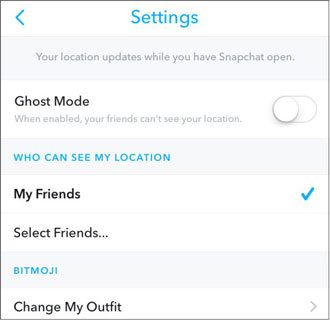
더보기:
모의 위치 없이 Android 에서 GPS를 쉽게 위조하는 방법은 무엇입니까?
[Huawei 모의 위치] Huawei Fast에서 모의 위치를 변경하는 방법은 무엇입니까?
Snapchat에는 위치를 위조할 수 있는 옵션이 없으므로 타사 앱을 사용하여 위조해야 합니다. 이 부분에서는 Xcode, Snapchat Location Spoofer, iTools 및 Cydia 앱을 포함하여 iOS 기기에서 Snapchat 위치를 위조하는 네 가지 효과적인 방법에 중점을 둘 것입니다.
Snapchat Location Spoofer는 Android 및 iOS 기기에서 Snapchat 위치를 쉽게 변경할 수 있게 해주는 강력한 소프트웨어입니다. 계정을 금지하지 않고도 GPS 위치를 세계 어느 곳으로든 변경할 수 있습니다. 게다가, 원하는 속도로 이동하도록 지도에서 경로를 맞춤 설정할 수도 있습니다.
Snapchat Location Spoofer로 무엇을 할 수 있나요?
* 한 번의 클릭으로 Snapchat의 GPS 위치를 전 세계 어느 곳으로나 변경할 수 있습니다.
* 지도에서 경로를 계획하여 맞춤형 속도로 이동하세요.
* 또한 다른 위치 기반 소셜 플랫폼, AR 게임 또는 WhatsApp, Facebook Messenger, Pokemon Go 등과 같은 데이트 앱에서 가짜 위치로 친구를 속일 수도 있습니다.
* iOS 또는 Android 기기에서 가상 위치를 숨기거나 공유하고 지역별 서비스에 액세스하세요.
* 기타 사용 가능한 기능: 정확한 좌표 설정, 유적지 저장, 언제든지 일시 중지 등
* iPhone 16/15/14/13/12 Pro Max/12 Pro/12/12 mini/SE/11 Pro Max/11 Pro/11/XS Max/XS/와 같은 모든 iOS 기기 및 다양한 Android 브랜드( Android 5~ Android 15)와 호환됩니다. XR/X, 삼성 갤럭시 S21/S21+/S21 Ultra, Google Pixel 5/4/4XL, LG G8X ThinQ/V40 ThinQ/LG V30 S+ ThinQ, Sony, Huawei, OPPO, Motorola 등
참고: 이 앱의 Mac 버전은 Android 기기를 지원하지 않습니다.
1. Android 기기를 컴퓨터에 연결합니다.
컴퓨터에 Snapchat Location Spoofer를 설치하고 열고 시작하기 버튼을 탭하세요. 그런 다음 USB 케이블을 통해 Android 장치를 컴퓨터에 연결하십시오.

2. 장치를 식별하고 USB 디버깅을 활성화합니다.
시스템이 장치를 식별하면 장치 선택 창이 나타납니다. 여러 번 묻는 경우 항상 목록에서 동일한 Android 장치를 선택하십시오.

나중에 프로그램의 안내에 따라 USB 디버깅을 엽니다. Android 휴대폰의 USB 연결 모드가 미디어 전송 프로토콜 ( LG 휴대폰의 경우 사진 전송 프로토콜 이어야 함)인지 확인하세요. 일반적으로 알림 표시줄을 아래로 내려 USB 연결 모드 옵션을 찾을 수 있습니다.
Android 기기에서 USB 디버깅을 활성화하려면 설정 > 휴대전화 정보 > 빌드 번호를 열고 빌드 번호를 7번 탭하여 개발자 모드를 활성화하세요. 그런 다음 개발자 옵션 에 들어가서 USB 디버깅을 찾아서 켜세요( 참고: 일부 Android 휴대전화에서는 USB를 통해 앱 설치 허용 옵션도 활성화해야 합니다.) > 확인을 눌러 휴대전화에서 USB 디버깅 허용을 확인하세요.
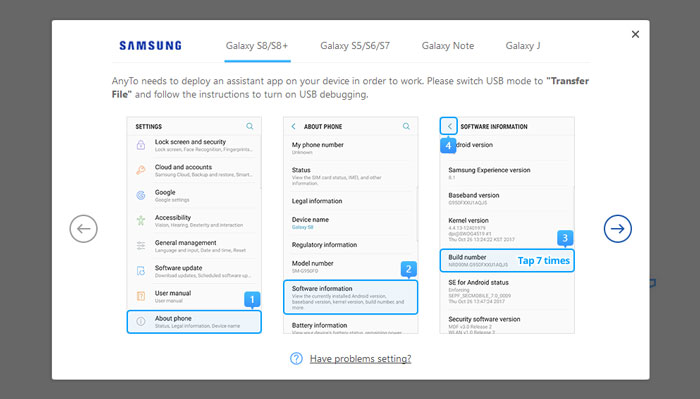
3. Snapchat에서 위치를 변경하세요.
인터페이스에서 소셜 모드를 선택하고 프로그램이 휴대폰에 AnyTo Assistant를 설치할 때까지 기다립니다. Android 휴대폰에 표시되지 않아도 상관없습니다. 설치 후 개발자 옵션 에서 모의 위치 선택 앱을 찾아 AnyTo Assistant를 선택하세요.
그런 다음 지도에서 이동을 시작할 수 있습니다. 귀하의 편의를 위해 다음 번에 권한 설정을 유지할 수 있습니다.

마음에 드실 것 같습니다. 다음 팁을 알고 계시다면 트위터에서 쉽게 가짜 위치를 만들 수 있습니다.
1. 아이폰을 컴퓨터에 연결하세요.
컴퓨터에 Snapchat Location Spoofer를 설치하고 실행한 후 시작하기 버튼을 클릭하고 USB 케이블을 통해 iPhone을 컴퓨터에 연결하세요. 그런 다음 iPhone의 잠금을 해제하고 요청이 있으면 컴퓨터를 신뢰하십시오.

2. 지도에서 목적지를 선택하세요.
지도가 로드된 후 위치 변경을 시작할 수 있습니다. 오른쪽 상단에서 순간이동 모드를 선택하고 마우스를 스크롤하여 지도를 확대 및 축소한 후 원하는 목적지를 선택하세요.
또는 왼쪽 상단에 주소/GPS 좌표를 입력하여 목적지를 검색할 수도 있습니다.

3. 한 번의 클릭으로 GPS 위치를 변경합니다.
목적지를 선택하면 사이드바가 팝업되어 페이스 이름, 좌표, 거리를 포함한 목적지 정보가 표시됩니다. 위치를 즉시 변경하려면 아래 이동 버튼을 탭하세요. 그러면 iPhone의 모든 위치 기반 앱이 해당 위치로 변경됩니다.
팁: 위치를 복구하려면 iPhone을 다시 시작하여 실제 위치를 찾으세요.
추가 자료:
iOS 기기에서 쉽게 포켓몬 고를 스푸핑하는 7가지 방법
Xcode는 macOS, iOS , iPadOS, tvOS 및 watchOS용 소프트웨어를 개발하기 위한 Apple 개발자 도구의 조합입니다. 개발자는 일반적으로 세계의 다른 지역에 있는 것처럼 앱을 테스트하므로 Snapchat에서 GPS 위치를 위조할 수도 있습니다.
그러나 원래 목적은 앱 개발자를 돕는 것이었기 때문에 Xcode는 기술에 익숙하지 않은 사람에게는 복잡할 수 있습니다.
Snapchat에서 위치 변경을 시작하기 전에 다음이 필요합니다.
Xcode로 Snap Map 위치를 변경하는 방법은 무엇입니까?
1. Mac 의 경우 Apple Store에서 Xcode를 설치하세요. 나중에 실행하고 초기 인터페이스에서 새 Xcode 프로젝트 만들기 옵션을 선택하세요.
2. Single View Application을 클릭하고 조직 이름과 조직 식별자를 제공합니다. 완료되면 다음을 누르고 디스크에 저장하세요.
3. 생성 버튼을 클릭합니다. 창이 팝업되어 " 일치하는 프로비저닝 프로필을 찾을 수 없습니다 "라는 경고가 표시되면 문제 해결 버튼을 탭하세요. 그렇지 않으면 다음 단계를 계속 진행하세요.
4. iPhone을 Mac 에 연결합니다. 그러면 왼쪽 상단에 프로젝트 이름과 장치 유형이 표시됩니다. 목록에서 장치 유형을 선택하면 배포가 시작됩니다. 계속하려면 iDevice를 잠금 해제해야 할 수도 있습니다.
5. 메뉴 모음에서 디버그 옵션을 클릭하고 목록에서 위치 시뮬레이션을 선택한 다음 위치 목록에서 도시를 선택합니다. iPhone의 위치는 선택한 도시에 있습니다.
6. Xcode를 종료하고 지도에서 위치를 확인합니다.
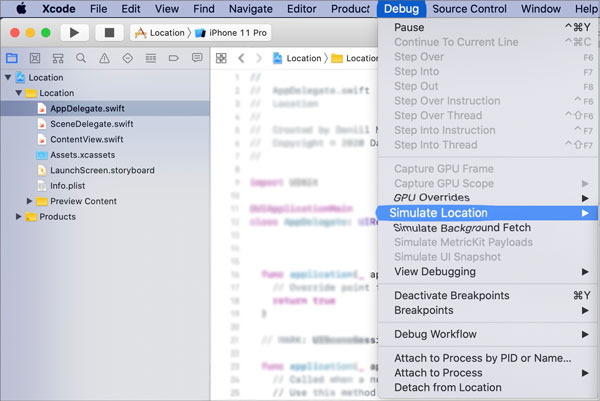
참고: Snapchat을 종료하지 않고도 다른 위치를 변경할 수 있습니다. 위치를 변경한 후에만 Snapchat을 취소하면 됩니다. 하지만 위치를 자주 바꾸면 작동하지 않을 수도 있습니다.
또한 읽어 보세요: Facebook Marketplace에서 위치를 변경 하고 싶으십니까? 참고할 수 있는 5가지 가능한 접근 방식은 다음과 같습니다.
iPhone이 탈옥되었다고 가정해 보겠습니다. 이 경우 Cydia 앱을 통해 Snapchat에서 위치를 스푸핑할 수 있습니다. 앱 내에서는 좌표를 조정할 수 없지만 Snap Map에서는 위치를 변경할 수 있습니다.
Snapchat에서 위치를 스푸핑하는 방법은 무엇입니까?
1. iPhone에 Snapchat++ IPA 및 Cydia Impactor를 설치하고 iPhone을 컴퓨터에 연결합니다.
2. Cydia Impactor를 로드하면 iPhone을 찾을 수 있습니다.
3. IPA를 Cydia Impactor에 끌어다 놓고 iTunes 자격 증명을 입력합니다.
4. 이제 iPhone에 앱이 있는지 확인하세요. 설정 > 일반 > 프로필 및 장치 관리 로 이동하세요.
5. iTunes 계정을 찾은 후 신뢰를 탭하면 이제 Snapchat++ 앱을 로드할 수 있습니다.
6. 설치가 완료되면 오른쪽 상단의 위치 아이콘을 탭하고 원하는 위치를 선택하세요.
7. 확인 버튼을 클릭하세요. Snapchat의 위치가 변경됩니다.

참고: 앱에서 오류가 발생하면 앱을 닫고 잠시 기다려주세요. 일반적으로 문제없이 진행됩니다.
iTools를 통해 iOS 기기에서 Snapchat 위치를 위조할 수도 있습니다. iPhone에서 Bitmoji 위치를 변경하는 방법을 확인해 보겠습니다.
1. 컴퓨터에 iTools를 다운로드하고 실행합니다.
2. iTools 창에서 도구 상자 섹션을 누르고 가상 위치를 선택한 후 이동하려는 위치를 입력합니다.
3. 여기로 이동 버튼을 탭하세요. Snapchat의 위치가 이미 변경되었습니다. 새 위치에서 원하는 모든 작업을 수행할 수 있습니다. 가짜 위치를 중지하려면 오른쪽 상단에 있는 시뮬레이션 중지 버튼을 탭하세요.
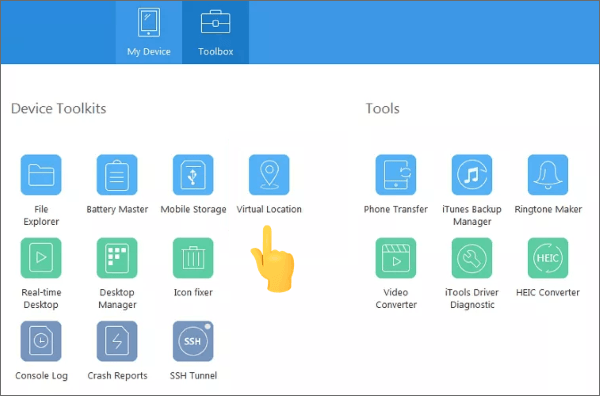
또한 읽어 보세요: 스크린 타임 비밀번호는 쉽게 재설정할 수 있으므로 잊어버리는 것은 큰 문제가 아닙니다.
Android 기기를 사용하는 경우 가짜 GPS 위치를 사용하여 Android 에서 Snapchat 위치를 변경할 수 있습니다. 무료로 사용할 수 있으며 Google Play 스토어에서 쉽게 구할 수 있습니다.
가짜 GPS 위치를 통해 Snapchat에서 위치를 설정하는 방법은 무엇입니까?
1. Android 기기에 Google Play 스토어에서 가짜 GPS 위치를 설치하세요.
2. 설정 > 위치를 열고 위치 모드를 GPS 전용 또는 장치 전용 으로 설정합니다.
3. 가짜 GPS 위치 앱을 열고 검색창에 위치를 입력한 후 재생 버튼을 탭하세요.
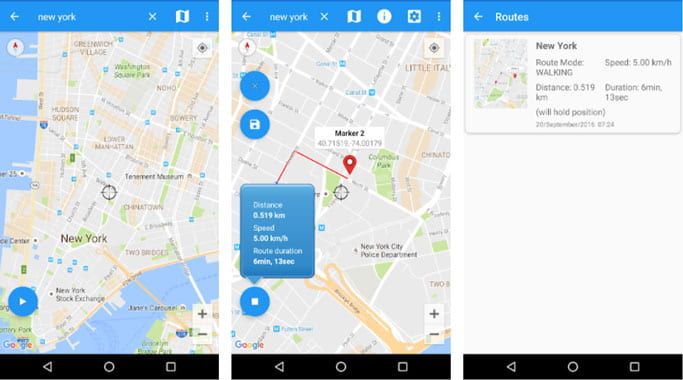
1. 앱 없이 Snapchat에 로그인할 수 있나요?
물론 당신은 할 수. 웹사이트 버전으로 온라인으로 Snapchat에 로그인할 수 있습니다. 하지만 온라인 버전에서는 스냅코드가 표시되지 않으며 방문자에게 프로필을 보내는 것이 번거롭습니다.
2. 누군가 내 Snapchat을 추적할 수 있나요?
기술적으로는 그렇습니다. 일부 스파이웨어 앱은 Snapchat에서 보내는 내용을 쉽게 볼 수 있습니다.
3. Snapchat 위치가 업데이트되지 않으면 어떻게 해야 합니까?
드물게 위치를 위조한 후에도 Snapchat 위치가 업데이트되지 않습니다. 하지만 휴대폰에서 이런 일이 발생하면 연결 문제이거나 앱 결함일 수 있습니다.
가장 먼저 할 수 있는 일은 Wi-Fi 옵션을 켜고 안정적인 네트워크에 연결하는 것입니다. 문제가 해결되지 않으면 Android 기기의 전원을 껐다가 켜보세요.
그런 다음 Google 지도와 같은 다른 위치 기반 앱을 사용해 위치가 정확하고 제대로 업데이트되었는지 확인하세요. 그렇지 않은 경우 기기 설정 으로 이동하여 위치를 껐다가 켜고 Android OS를 업데이트하세요.
또 다른 점은 다른 앱이 제대로 작동하면 Snapchat을 업데이트할 수 있다는 것입니다. 또한 Android 휴대폰에서 최신 버전의 운영 체제를 실행하지만 Snapchat이 업데이트되지 않는 경우 호환되지 않는 문제가 발생하여 문제가 발생하게 됩니다.
이러한 해결 방법 중 어느 것도 효과가 없다면 주저하지 말고 Snapchat 지원팀에 문의하여 도움을 받으세요.
개인 정보 보호에 대해 더 걱정하고 Snapchat에서 위치를 변경하는 방법이 궁금하다면 위에 소개된 솔루션으로 이미 문제를 해결했을 것입니다. Snapchat에서 Ghost 모드를 켜서 Snapchat Location Spoofer를 통해 위치를 숨기거나 위치를 스푸핑할 수 있습니다. Snapchat Location Spoofer 는 사용하기 쉽고 안전하며 안정적이며 iPhone과 Android 기기 모두에서 작동합니다.
위치를 위조할 때 기술 지원이 필요한 경우 댓글로 알려주시기 바랍니다.
관련 기사:
iOS 및 Android 기기를 위한 최고의 Pokemon Go 스푸핑 앱 15개
Android 에서 Pokemon Go를 안전하게 스푸핑하는 방법은 무엇입니까? (빠른 가이드)
이 7가지 상황에서 Snapchat 메시지를 영구적으로 삭제하는 방법은 무엇입니까?
iTunes 백업 위치: iTunes Store 백업은 어디에 있으며 iTunes 백업 위치를 변경하는 방법은 무엇입니까? (업데이트됨)